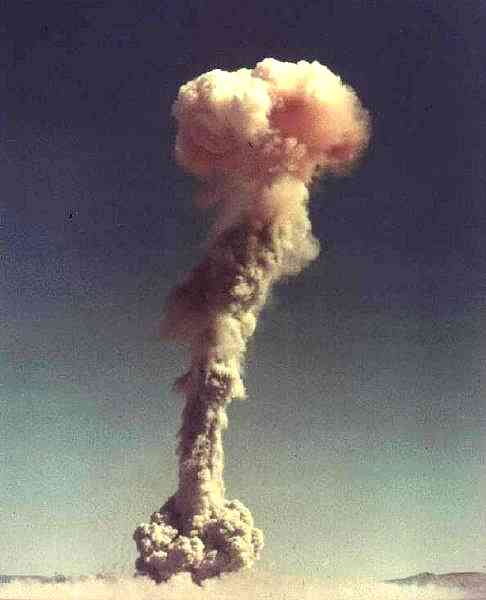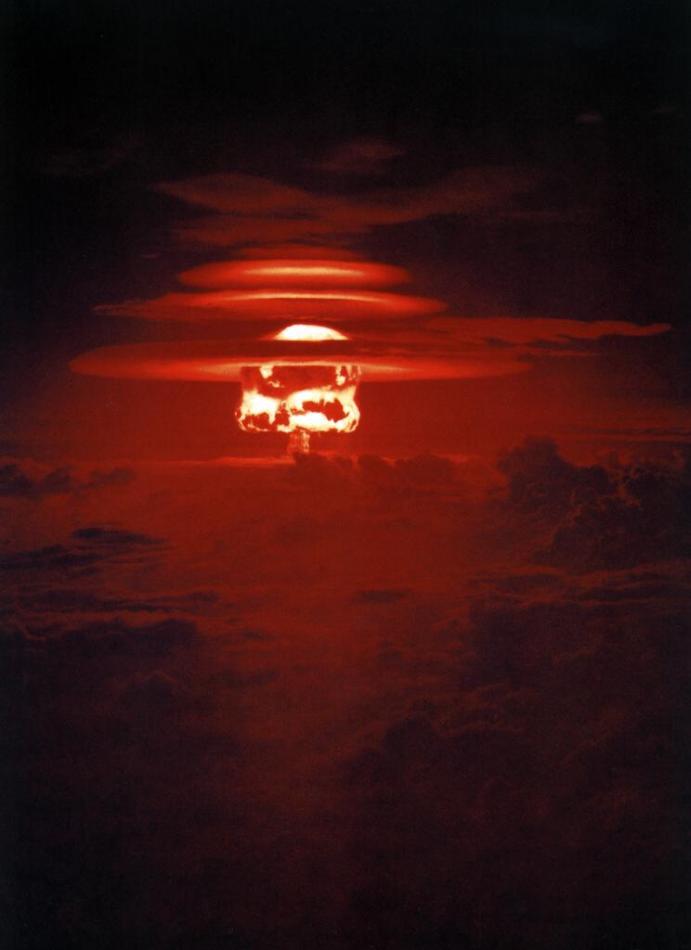Это лучший скриншотер на мой взгляд. и очень удобный именно для форумских жителей.
так как сразу, после того как сделает скрин, программа сама загружает его на сайт ipicture.ru и выдает три ссылки на картинку.
ссылку потом стоит просто скопировать и вставить в сообщение
например как эту на которой показан интерфейс программы
в опциях возможно указать папку на компьютере если хотите копию скрина оставлять на жестком диске.
а так же зарегистрировавшись на сайте ввести свой логин и пароль что бы фото грузились в ваш профаил.
так же из удобств. то что скрин можно получить в любое време из любого состояния экрана нажав кнопку на клавиатуре PrintScreen сколько годно раз.
***************************************
Инфа и ССЫЛКА на скачивание:
Программа iPicture ScreenShooter предназначена для захвата изображения, как всего Рабочего стола, так и его отдельных областей и дает явные преимущества пользователю, в отличии от кнопки "PrintScreen". Возможности и преимущества iPicture ScreenShooter: это приятный русский интерфейс и комфортная работа, это набор горячих клавиш, наличие системного трея и вызов программы из него, это низкая загрузка процессора и удобные инструменты выделения произвольной области, это функции предпросмотра, выбор формата сохранения графических файлов, быстрая загрузки изображений на сайт www.ipicture.ru и другие ресурсы сети, выбор типов ссылок для размещения изображений на форумы, блоги и сайты, а также DRAG&DROP, позволяющий «легким движением руки» добавить изображение для публикации.
Вообщем посмотрите сами и не пожалеете!
Очень простая, но эффективная программа со множеством функций, облегчающая жизнь и работу со скриншотами!
Название программы iPicture ScreenShooter Версия v1.0 от 23.11.2008 Размер 356кб Системные требования Windows 2000, XP, Vista (32 и 64 разрядные), Net Framework 2.0 (ставится автоматически самой программой) 1. ScreenShooter: «два в одном». Многофункциональная утилита осуществляет захват изображения, как всего Рабочего стола, так и его отдельных областей. Помимо этого в ScreenShooter включена функция публикации изображений на сайте фотохостинга iPicture.ru.
2. Приятный интерфейс и комфортная работа. Во время запуска приложения ScreenShooter на экран выводится окно, содержащее четыре основные вкладки: «Скриншот», «История», «Опции», «О Программе». ScreenShooter обладает простым, русскоязычным интерфейсом. Для удобства работы с приложением предусмотрены «горячие клавиши», полный список которых представлен на информационной вкладке «О программе» (1).
Закрыв приложение, Вы увидите, что значок ScreenShooter автоматически добавляется в системный трей Windows. Таким образом, стандартная панель задач не будет перегружена ярлыками программ, а пользователь получит возможность задействовать различные функции данной утилиты из контекстного меню.
Для повторного запуска приложения «кликните» правой кнопкой мыши по значку ScreenShooter, расположенном в системном трее. Подобным образом осуществляется вызов диалоговых окон «История» и «Опции», а также быстрый доступ к функции создания скриншотов.
Ключевые возможности и настройки программы.
В процессе работы с приложением постепенно будут рассмотрены все элементы управления и опции, являющиеся неотъемлемой частью приложения.
Попробуем сделать снимок экрана.
Для осуществления захвата изображения с экрана монитора, выберите вид создаваемого скриншота: будет ли это снимок всего Рабочего стола или же Вам требуется запечатлеть определенную область экрана (2).
Во втором случае, перед началом съемки необходимо открыть вкладку «Опции» и в разделе «Метод выделения произвольной области» указать удобный для Вас инструмент: «клик в начале, клик в конце» или же «зажать ЛКМ (левую кнопку мыши) и тащить».
После завершения съемки, полюбоваться на скриншот можно в окне предпросмотра (вкладка «Скриншот»).
Для настройки сохранения формата графических файлов, перейдите на вкладку «Опции». Здесь пользователю предлагается сделать выбор в пользу JPG или PNG (3). Также осуществляется настройка пути сохранения изображений (4).
Загрузка изображений.
После того, как будет создан снимок экрана, пользователь получает возможность разместить его изображение в сети Интернет на сайтe www.ipicture.ru. Правда перед этим желательно настроить нужные опции:
Перейдите на вкладку «Опции».
Установите флажок «Записать адрес скриншота в буфер обмена» (в буфер обмена будет скопирована ссылка на графическое изображение для последующей вставки в редактор или размещения на страницах блогов и форумов).
Установка флажка напротив пункта «Сразу загружать скриншот» позволит автоматически запускать процесс публикации скриншота с помощью фотохостинга iPicture.
«Использовать логин iPicture» - работа со ScreenShooter доступна, как для зарегистрированных на сайте www.ipicture.ru пользователей, так и для пользователей, не имеющих аккаунт фотохостинга, поскольку в программе предусмотрен так называемый «анонимный режим». Изображения размещаются на сайте от имени «Гостя». При этом анонимный пользователь лишается многих возможностей сервиса. Поэтому, если Вы планируете создавать собственные галереи изображений и по своему усмотрению добавлять/удалять графические файлы, пройдите процесс регистрации.
«Настройка прокси» - перед включением данной опции, уточните у поставщика услуг Интернет номер порта и адрес.
Завершив настройку, вернитесь на вкладку «Скриншот» и нажмите кнопку «Загрузить» (5). Поэтапный процесс загрузки изображений отобразится в виде индикатора. На случай, если пользователь решит отменить публикацию файла, предусмотрена кнопка «Остановить загрузку» (7).
Помимо созданных с помощью ScreenShooter изображений экрана, программа способна загружать любые графические файлы на сервер iPicture. Тем более что в ScreenShooter предусмотрена функция «drag and drop», позволяющая «легким движением руки» добавить файл для публикации.
Завершив процесс загрузки, приложение предоставит пользователю активные ссылки на размещенное изображение:
Картинка – непосредственная ссылка на графический файл;
Ссылка – переход на страницу с опубликованным изображением;
Мульти – ссылка на сессию, хранящую все загруженные в течение данной операции файлы.
Ссылку на графическое изображение, код, превью или саму картинку с тегом IMG, можно скопировать в буфер обмена. Для выполнения данного действия, нажмите на один из пунктов: <img> (копирует в буфер обмена картинку с тегом <IMG>),
Для избавления от устаревших сведений предусмотрена кнопка «Очистить историю» (9).
3. Системные требования. Утилита занимает на диске около 828 кб, в комплект поставки входит деинсталлятор. После удаления ScreenShooter RC3 в реестре Windows не остаются «ключи» и прочие системные файлы. При наличии прав администратора, пользователь имеет возможность внести iPicture ScreenShooter в меню автозапуска.
Для работы с программой на компьютере необходимо предварительно установить пакет .Net Framework 2.0.
Дистрибутив ScreenShooter доступен на сайте компании iPicture.
скачать программу